Cómo verificar las RPM de su disco duro?
¿Ha recibido recientemente una computadora nueva o tiene una anterior y desea saber las RPM del disco duro? A pesar de que una gran cantidad de nuevas computadoras portátiles vienen con SSD (unidades de estado sólido), la mayoría de los equipos de escritorio y la mayoría de las computadoras portátiles aún usan discos duros tradicionales con discos giratorios.
Si tiene una computadora más vieja, puede considerar reemplazar un disco duro más lento por uno más rápido. A pesar de que podría optar por una SSD, los discos duros tradicionales aún cuestan mucho menos y pueden ofrecerle mucho más almacenamiento por ese precio más económico. Cuando ordene un nuevo disco duro, es muy importante verificar el tipo de interfaz y el RPM.
Si te gustan las computadoras de mayor nivel, como servidores o máquinas de juego, etc., entonces puedes comprar discos duros que tengan 10K o 15K RPM, que son extremadamente rápidos. Sin embargo, para fines de consumo, todas las computadoras portátiles y la mayoría de las computadoras de escritorio serán de 5400 o 7200 RPM.
Aquí hay un par de métodos que puede tratar de encontrar el valor de RPM de su disco duro.
Verifique la etiqueta en el disco duro

Esto puede sonar como una respuesta obvia, pero también es la forma más segura de conocer las RPM de su disco duro. Por supuesto, significa que debe abrir su computadora y posiblemente quitarle algunos tornillos, pero definitivamente le dará la respuesta más confiable.
Además, la mayoría de los equipos de escritorio de Dell y otros fabricantes hacen que sus discos duros sean perfectamente visibles cuando abre la computadora, por lo tanto, no es necesario desenroscar nada ni extraer nada. Solo abre la caja y mira dentro.
Use el Administrador de dispositivos y MSINFO32
Otra manera fácil es simplemente buscar el número de modelo de su disco duro en Google. Podrá encontrar todas las especificaciones para el disco duro en el sitio web del fabricante. Para encontrar el número de modelo, simplemente haga clic derecho en la computadora y vaya a Propiedades . Luego haga clic en el enlace del Administrador de dispositivos a la izquierda. También puede abrir el Panel de control y hacer clic en Administrador de dispositivos desde allí.
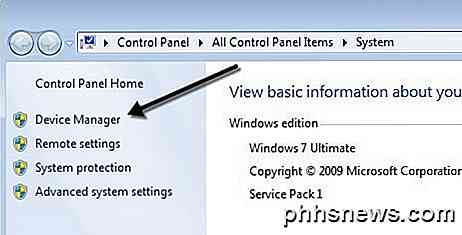
Ahora expanda las unidades de disco y debería ver el número de modelo de su disco duro, como se muestra a continuación. En mi computadora, muestra el número de modelo completo del disco duro (Hitachi HTS54 ...), lo que hace que sea muy fácil de buscar. Tenga en cuenta que si el número de modelo no figura en la lista completa en la sección Unidades de disco, puede hacer clic con el botón derecho en la unidad y seleccionar Propiedades .
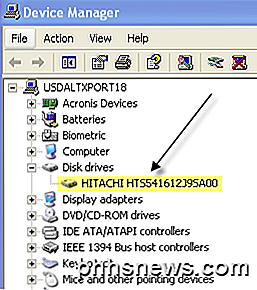
Haga clic en la pestaña Detalles y en el menú desplegable, seleccione Hardware Ids, que le dará el número de modelo exacto para asegurarse. Como puede ver, aparece en la lista varias veces, pero el número es el mismo. Puede ignorar todas las cosas después del guión bajo, ya que eso no está relacionado con el número de modelo.

También hay una herramienta de información del sistema en Windows que puede usar para obtener el número de modelo del disco duro también. Haga clic en Inicio y escriba msinfo32 y presione Entrar.
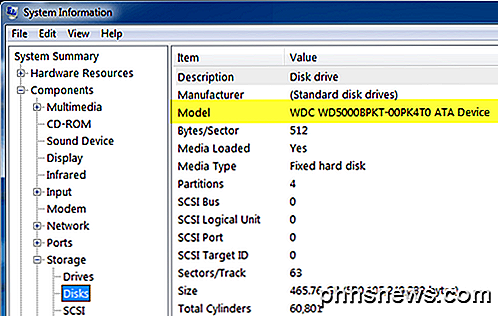
Expanda Componentes, luego Almacenamiento y haga clic en Discos . En la parte superior verá fabricante y modelo . Busca el número de modelo de Google y deberías obtener la información para ese disco duro exacto.
Use una utilidad de terceros
Debería poder determinar el RPM utilizando los métodos mencionados anteriormente, pero si no, también puede descargar utilidades gratuitas de terceros que no solo le proporcionan el RPM, sino también mucha otra información sobre el disco, incluido el tipo de interfaz, el firmware., número de serie, tamaño de la memoria caché, tamaño del búfer y más.

Publicaré los enlaces a continuación en varios de los que he utilizado en el pasado, que son gratuitos y libres de spyware o malware. Si su disco es compatible con SMART, estos programas también pueden indicarle el estado del disco duro, la temperatura, etc. Si solo está tratando de encontrar el RPM, algunos de estos programas pueden ser excesivos.
http://crystalmark.info/software/CrystalDiskInfo/index-e.html
http://www.hwinfo.com/
http://www.gtopala.com/#axzz3SGBmng00

¿Se puede mover una instalación de Windows a otra computadora?
Si compiló o compró recientemente una PC nueva, se estará preguntando si puede transferir su disco duro anterior a la nueva computadora. migrando así toda tu instalación de una sola vez. Pero no es tan fácil como parece. Los sistemas Linux generalmente cargan todos sus controladores en el arranque, lo que significa que son mucho más portátiles, es por eso que Linux se puede cargar desde esos discos y unidades USB en vivo.

Las mejores herramientas para copiar una gran cantidad de archivos en Windows
Si ha estado usando Windows 8 como su PC principal, probablemente haya notado el rendimiento ampliamente mejorado y la interfaz de usuario al copiar archivos. Finalmente, Microsoft decidió modernizar algunas de las funciones básicas del sistema operativo, lo que hace que usar Windows 8 sea mucho mejor que Windows 7 ..



